В этой статье:
Уведомить по электронной почте
Пример модуля для настройки динамического списка адресатов
Дополнительные параметры обработки результата для регламентного отчёта
Настройка обработки результата выполнения задачи
Для настройки вариантов обработки результата выполнения задачи используйте вкладку «Результат» в диалоге настройки параметров задачи.
Для открытия диалога настройки параметров задачи создайте новую или откройте готовую задачу:
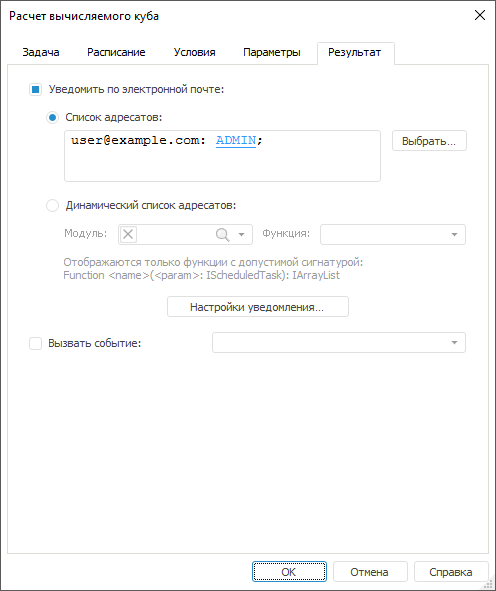
Для всех задач доступны варианты обработки результата:
отправка уведомления по электронной почте;
вызов пользовательского события.
Для задачи вычисления регламентного отчёта доступны дополнительные варианты обработки результата:
публикация на сайте SharePoint;
публикация на FTP-сервере;
печать на принтере;
формат файла.
Примечание. Для отчёта, отправляемого по электронной почте и/или публикуемого на сайте SharePoint или на FTP-сервере, доступны следующие форматы: XLSX, XLS, PDF, RTF, HTM, ODS, EMF, PPREPORT.
Уведомить по электронной почте
Отправка уведомлений по электронной почте доступна только для задач, выполняемых по расписанию. При запуске задач вручную сообщения не отправляются.
Для настройки автоматической отправки уведомления о выполнении задачи на электронную почту установите флажок «Уведомить по электронной почте» и выберите вариант добавления адресатов:
Список адресатов. Для выбора списка электронных адресов, пользователей или групп пользователей, которым будет доставлен отчёт о выполнении задачи, выполните действия:
задайте список адресов, на которые будет отправлено уведомление. После каждого адреса поставьте точку с запятой;
нажмите кнопку «Выбрать» для поиска субъектов безопасности. Будет открыто диалоговое окно «Выбор пользователей и групп»;
Динамический список адресатов. Для формирования списка адресатов по условию выполните действия:
установите переключатель «Динамический список адресатов», расположенный на вкладке «Результат» в диалоге настройки параметров задачи;
в поле «Модуль» укажите объект, содержащий реализацию функции для обработки списка адресатов;
в раскрывающемся списке «Функция» выберите функцию, предназначенную для обработки списка адресатов;
Примечание. В списке отображаются только функции с сигнатурой: Function <name>(<param>: IScheduledTask): IArrayList.
Для настройки параметров электронной почты нажмите на кнопку «Настройки уведомления».
После выполнения задачи по указанным адресам будет отправлено соответствующее уведомление с заданными параметрами электронной почты. Состояние отправки уведомления будет отображено в рабочей области контейнера в столбце «Уведомление».
Важно. При настройке отправки сообщений по электронной почте в конфигурационном файле опишите раздел <HOST>, в противном случае сообщения не будут отправлены.
Пример модуля для настройки динамического списка адресатов
Для выполнения примера добавьте ссылки на системные сборки: Collection, Metabase.
Public Function GetRecepients(Task: IScheduledTask):IArrayList;
Var
List: IArrayList;
Mb: IMetabase;
MS: IMetabaseSecurity;
SSS: ISecuritySubjects;
SS: ISecuritySubject;
Begin
Mb := Metabaseclass.Active;
MS := MB.Security;
SSS := MS.AllUsers;
// Пользователь платформы:
SS := SSS.Item(9);
Select Case (Task.State As Integer)
// Задача выполнена удачно:
Case 3:
List := New ArrayList.Create;
List.Add("user1@example.com");
List.Add(MS.ResolveSid(SS.Sid));
// Задача выполнена с ошибкой:
Case 4:
List := New ArrayList.Create;
List.Add("user2@example.com");
List.Add(MS.ResolveSid(SS.Sid));
End Select;
Return List;
End Function GetRecepients;
Созданный модуль укажите в поле «Модуль» на вкладке «Результат» в диалоге настройки параметров задачи. В поле «Функция» укажите «GetRecepients».
В результате выполнения примера электронный адрес для отправки уведомления о выполнении задачи будет определен в зависимости от текущего состояния выполняемой задачи.
Вызвать событие
Для настройки выполнения пользовательского события после завершения вычисления задачи выполните шаги:
Установите флажок «Вызвать событие».
Из раскрывающегося списка выберите событие, определённое на вкладке «Пользовательские метаданные > События» в настройках параметров репозитория.
После выполнения задачи будет генерироваться заданное пользовательское событие. Данное событие будут обрабатывать те задачи, для которых настроено выполнение по наступлению настраиваемого события.
Дополнительные параметры обработки результата для регламентного отчёта
Для задачи «Вычисление регламентного отчёта» доступны дополнительные параметры обработки результата:
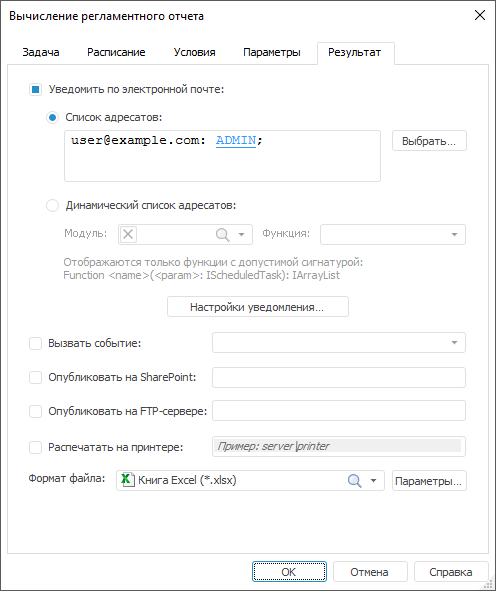
Опубликовать на сайте SharePoint
Результат выполнения задачи можно опубликовать на сайте SharePoint. Для этого:
Установите флажок «Опубликовать на сайте SharePoint».
В поле ввода задайте адрес сайта, например: http://v-ps-sharepoint.
После выполнения задачи на указанном сайте будет опубликован результат вычисления отчёта.
Примечание. Для авторизации на сайте SharePoint по умолчанию будут использованы учетные данные, которые были указаны при входе в операционную систему. Если требуется авторизоваться под другими учётными данными, опишите в конфигурационном файле раздел <SPCredentials>.
Опубликовать на FTP-сервере
Результат выполнения задачи можно поместить на FTP-сервер. Для этого:
Установите флажок «Опубликовать на FTP-сервере».
В поле ввода задайте адрес сервера.
После выполнения задачи на указанном сервере будет сохранен результат вычисления отчёта.
Важно. При настройке сохранения файла на FTP-сервер необходимо в конфигурационном файле описать раздел <FTP>, в противном случае файл отчёта не будет сохранен на сервер.
Распечатать на принтере
Для печати результата выполнения задачи:
Установите флажок «Распечатать на принтере».
Задайте принтер в следующем формате: <Server>\<Printer>.
Формат файла и параметры экспорта
Для отчёта, прикладываемого к письму и/или публикуемого на сайте SharePoint или на FTP-сервере, можно задать формат файла и параметры экспорта в него:
Выберите формат отчёта в раскрывающемся списке «Формат файла»:
файл в формате PPREPORT (*.ppreport);
файл в формате EMF (*.emf);
электронная таблица OpenDocument (*.ods);
веб-страница, архив в одном файле (*.htm);
документ в формате RTF (*.rtf);
документ PDF (*.pdf);
книга Excel 97-2003 (*.xls);
книга Excel (*.xlsx).
Для настройки параметров экспорта отчёта в выбранный формат нажмите кнопку «Параметры». Будет открыто диалоговое окно «Параметры экспорта». Вид диалога зависит от выбранного формата экспорта отчёта.
После выполнения задачи результат вычисления отчёта будет экспортирован в заданный формат.

 Для создания
новой задачи
Для создания
новой задачи